COME METTERE DUE FILE A CONFRONTO SU WINDOWS 10
22 giugno 2021
1624367729000
Una guida su come mettere a confronto diversi tipi di file utilizzando la linea di comando di Windows 10.
Su Windows 10, esiste uno strumento per riga di comando integrato nel sistema che ci permette di confrontare due file simili per determinare come essi siano cambiati nel tempo: si tratta del comando fc.
Questo comando ci risulta utile per confrontare file di testo, determinare le modifiche apportate a uno script o rilevare se un file è stato modificato.
Lo strumento può confrontare due file simili o la versione più recente con tutti gli altri file nella stessa posizione. Ciò include opzioni per esaminare le modifiche a livello di testo, o in modalità Unicode, ASCII o binaria.
Vediamo quindi i passaggi per utilizzare fc per confrontare i file con il Prompt dei comandi.
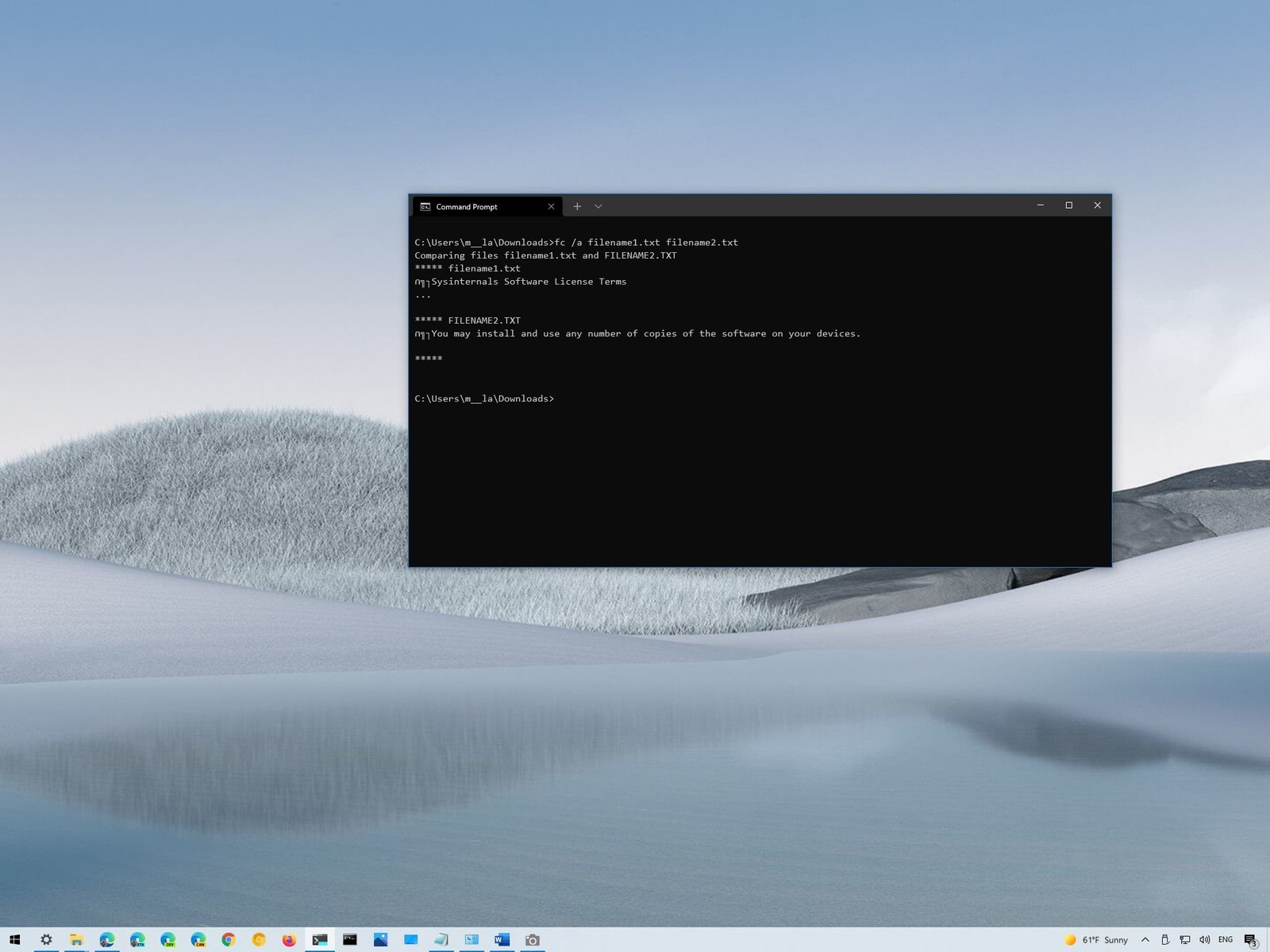
#COME CONFRONTARE DUE FILE USANDO FC SUL PROMPT DEI COMANDI
Come primo passaggio per effettuare l’operazione di confronto, apriamo il menu Start e avviamo il Prompt dei comandi in qualità di Amministratore.
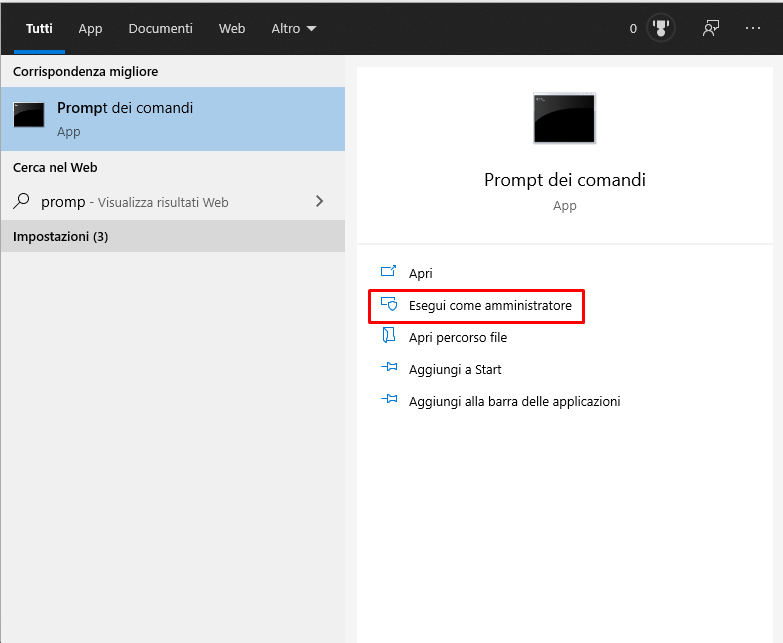
Dopo aver aperto l’applicazione, digitiamo il seguente comando e premiamo Invio:
cd PATH\TO\FILES
Nel comando che inseriremo, sostituiamo il tutto con la directory che ci interessa come, ad esempio: cd C:\Users\USERACCOUNT\Downloads
#COME METTERE A CONFRONTO DUE FILE DI TESTO
Dopo essere entrati nella directory interessata, digitiamo il comando: fc filename1.txt filename2.txt
Ovviamente, teniamo conto del fatto che a filename1 e filename2 dovremo sostituire i nomi dei file che vogliamo comparare.
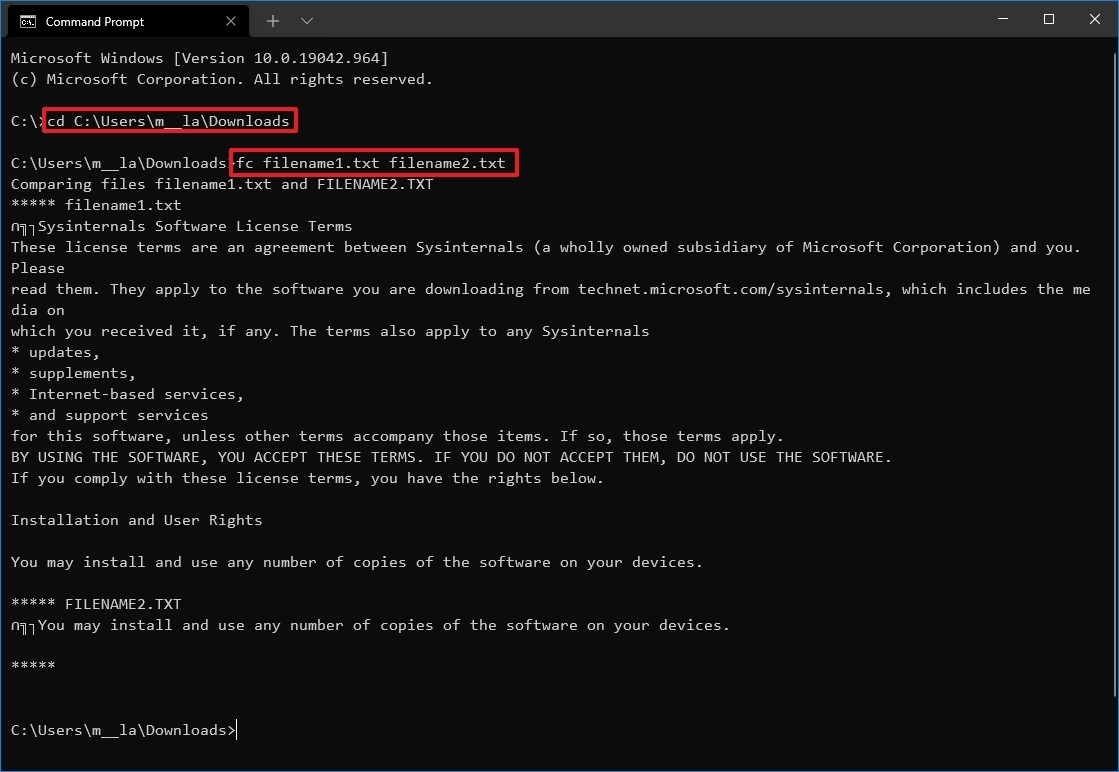
Per mettere a confronto tutti i files .txt in una cartella con un altro file.txt, digitiamo fc *.txt filename2.txt e premiamo su Invio.
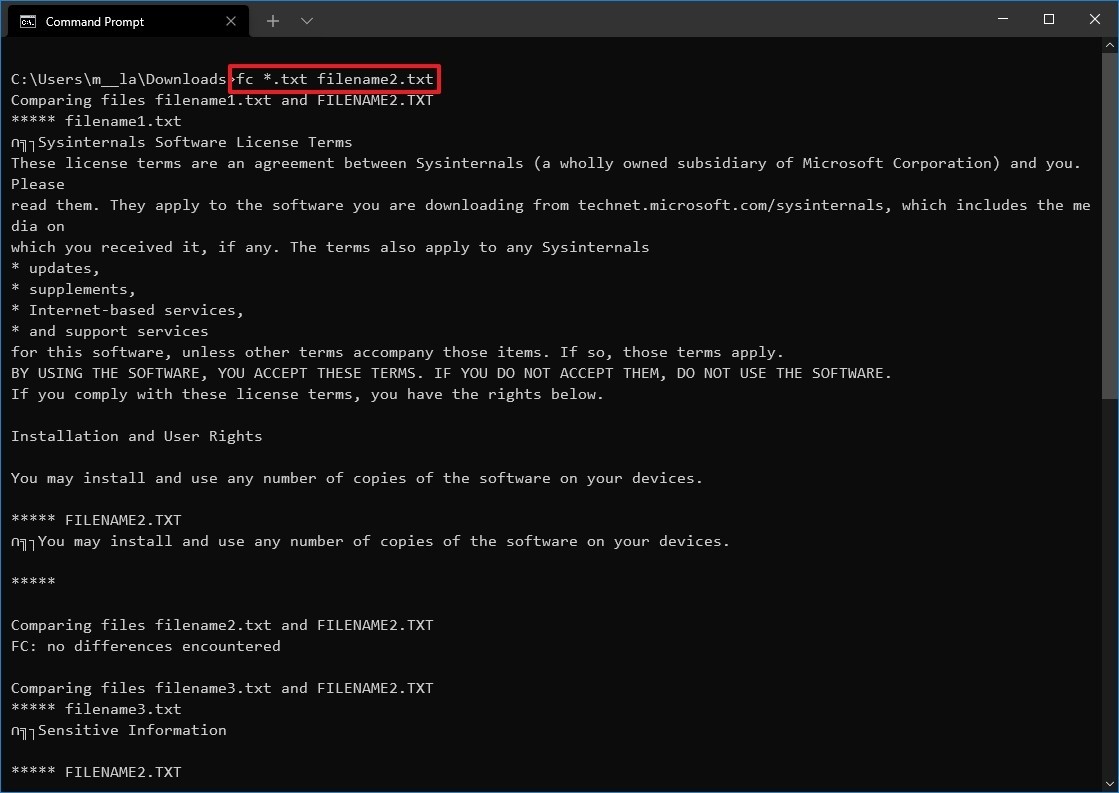
#COME METTERE A CONFRONTO DUE FILE DI TESTO PRESENTI IN DIVERSE DIRECTORY
Per mettere a confronto due files.txt che provengono da diverse directory all’interno del nostro pc, digitiamo i comandi
fc DRIVE:\PATH\TO\filename1.txt
DRIVE:\PATH\TO\filename2.txt
e premiamo il pulsante Invio.
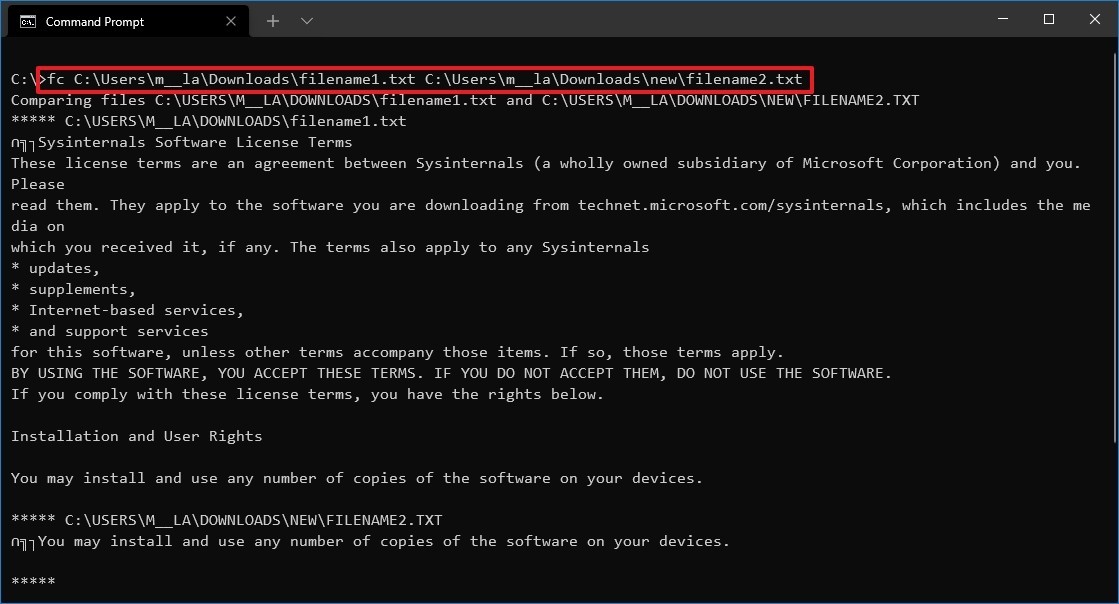
#COME METTERE A CONFRONTO DUE FILE SCRITTI IN ASCII
Per confrontare due file scritti con caratteri ASCII digitiamo il seguente comando e premiamo Invio:
fc /L filename1.txt filename2.txt
Per mostrarci solo la prima riga differente, invece, digitiamo:
fc /a filename1.txt filename2.txt
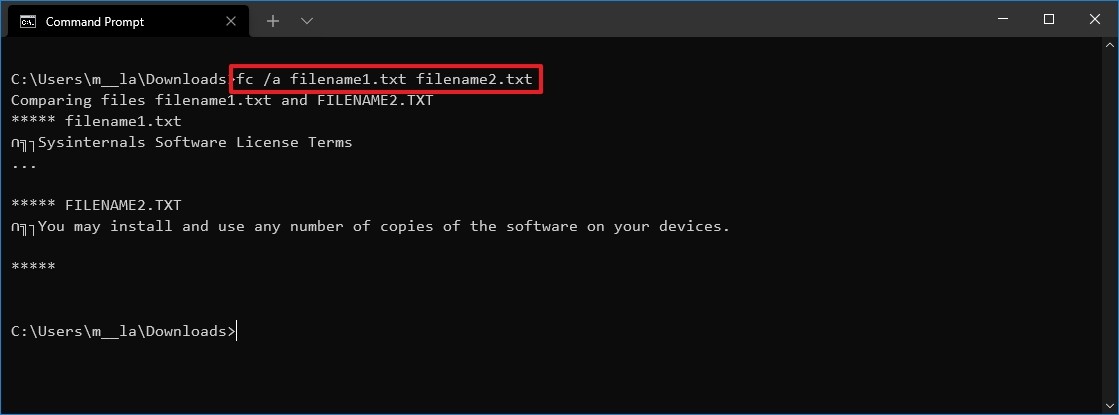
#COME METTERE A CONFRONTO DUE FILE SCRITTI IN CARATTERI UNICODE
Per mettere in relazione due file scritti con caratteri Unicode, digitiamo il comando fc /u filename1.txt filename2.txt e premiamo Invio.
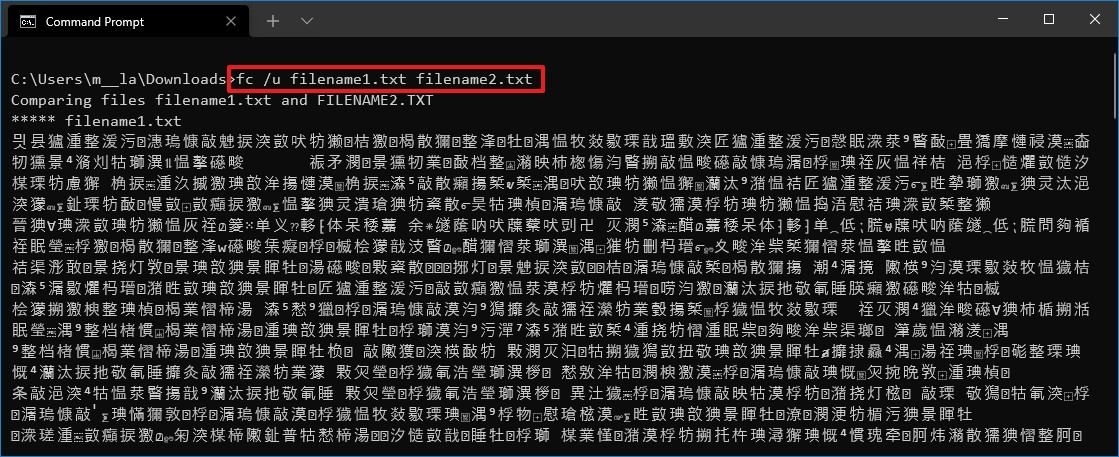
#COME METTERE A CONFRONTO DUE FILE SCRITTI IN CODICE BINARIO
Per confrontare due file scritti in codice binario, digitiamo il seguente comando e premiamo il tasto Invio: fc /b filename1.txt filename2.txt
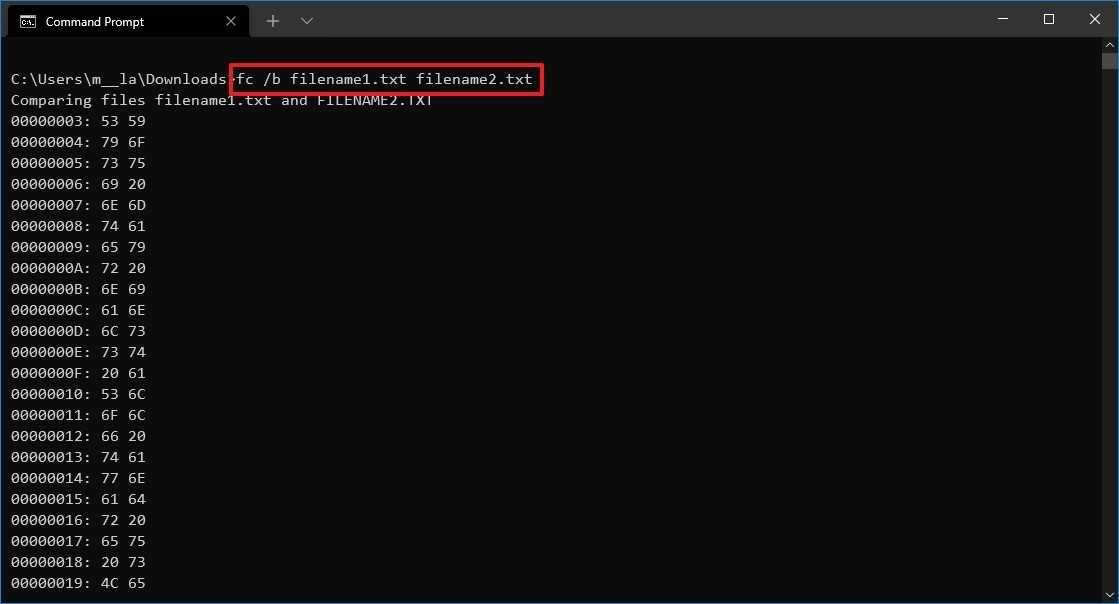
Questo strumento facilissimo da usare ci permette di non sprecare un sacco di tempo. Nonostante ciò, dobbiamo tenere a mente il fatto che si tratti di uno strumento di base. Ciò significa che possiamo utilizzare fc con files che terminano con .txt, .exe, .com, .sys, .obju, .lib, .bin. Possiamo inoltre mettere a confronto delle immagini, ma esse verranno analizzate solo sul piano del codice binario.
Fonte: Windows Central

